Hoe een Amazon Machine Image (AMI) te maken en te gebruiken op AWS
een Amazon Machine Image (AMI) geeft de informatie die nodig is om een instantie te starten. Een EC2 instantie kan niet worden gestart zonder een AMI. We kunnen zoveel instanties maken als we willen van een enkele AMI wanneer we meerdere instanties met dezelfde configuratie nodig hebben. Om een instantie te maken kunnen we direct beschikbare AMI gebruiken of we kunnen onze eigen AMI maken.
om een aangepaste AMI aan te maken moeten we eerst een instantie starten met een van de beschikbare AMIs, de vereiste configuratie maken op de instantie en dan die instantie gebruiken om een AMI aan te maken. Instances gelanceerd vanaf deze nieuwe aangepaste AMI omvatten de aanpassingen die we hebben gemaakt toen we de AMI gemaakt. We kunnen AMIs maken van draaiende of gestopt instanties.
zodra we een AMI aanmaken, kunnen we het privé houden zodat alleen we het kunnen gebruiken, of we kunnen het delen met een gespecificeerde lijst van AWS accounts. We kunnen ook onze aangepaste AMI openbaar maken, zodat de Gemeenschap het kan gebruiken.
we kunnen ook de AMI uitschrijven die niet meer nodig is. Nadat we de AMI hebben uitgeschreven, kan het niet worden gebruikt om nieuwe instanties te lanceren. Bestaande instanties gemaakt van de verwijderde AMI kunnen nog steeds functioneren en worden niet beïnvloed
in dit artikel zullen we zien hoe je een AMI maakt van een bestaande EC2 instantie en het gebruiken om een nieuwe EC2 instantie te maken.
vereisten
- AWS-Account (aanmaken als u er geen hebt).
Wat zullen we doen?
- Log in bij AWS.
- Maak een AMI
- gebruik de AMI om een EC2 instantie aan te maken.
Login to AWS
- Klik hier om naar de AWS Login pagina te gaan.
wanneer we op de bovenstaande link klikken, zien we een webpagina als volgt waar we verplicht zijn om in te loggen met behulp van onze logingegevens.
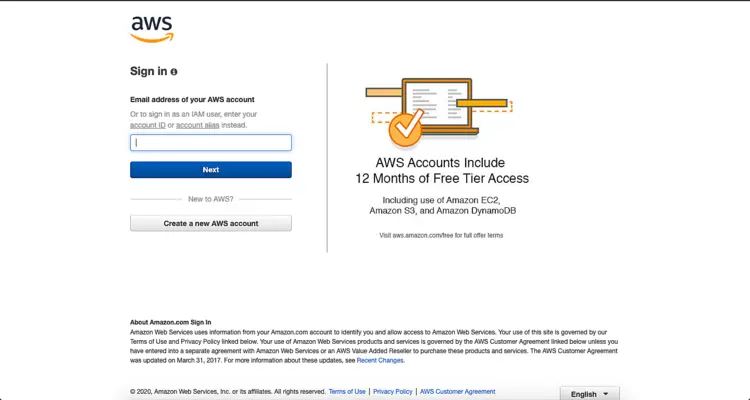
zodra we met succes inloggen op AWS, zullen we de belangrijkste console met alle diensten weergegeven als volgt te zien.
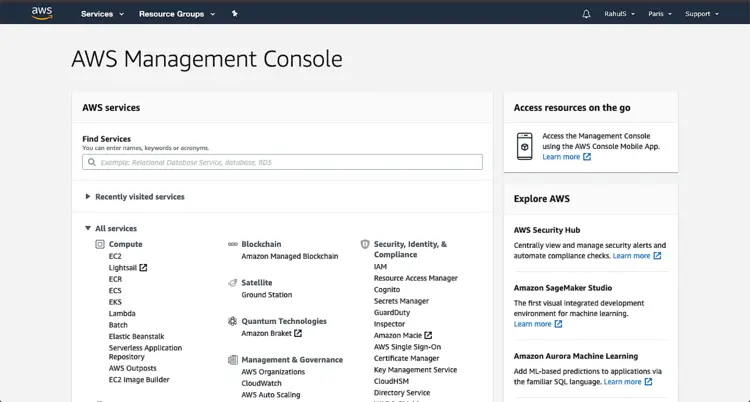
Maak een AMI
klik op” Services “in het menu linksboven en zoek naar “EC2”.
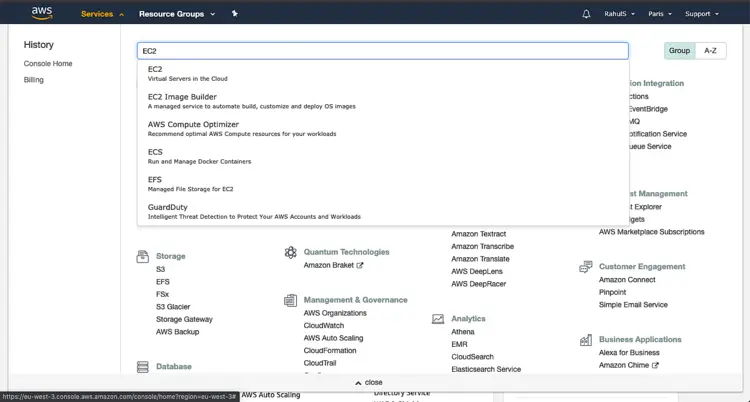
op de belangrijkste EC2 dashboard, klik op het uitvoeren van instanties.
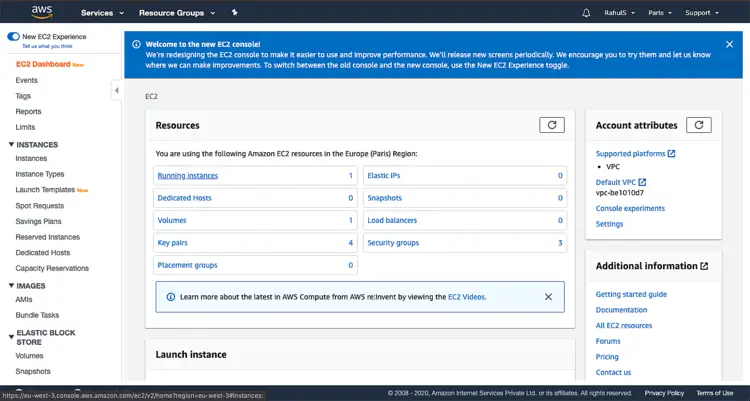
Selecteer de instantie die we willen gebruiken als basis voor onze AMI en klik op Acties – > Image – > Create Image
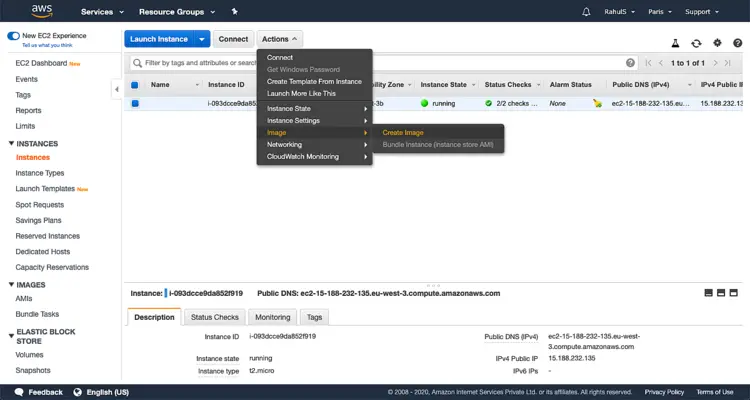
typ op het scherm” create Image “een unieke naam en beschrijving van de AMI die moet worden gemaakt, en kies vervolgens”Create Image”. U kunt de root Volume grootte ook wijzigen.
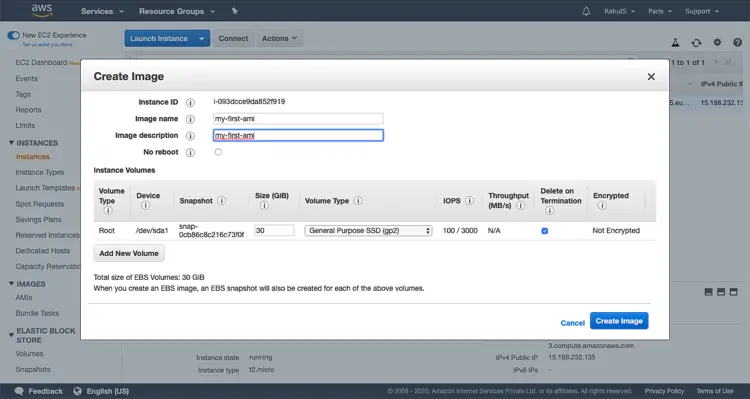
dit zal enige tijd duren, klik op “View pending image <image_id>” om de status te zien.
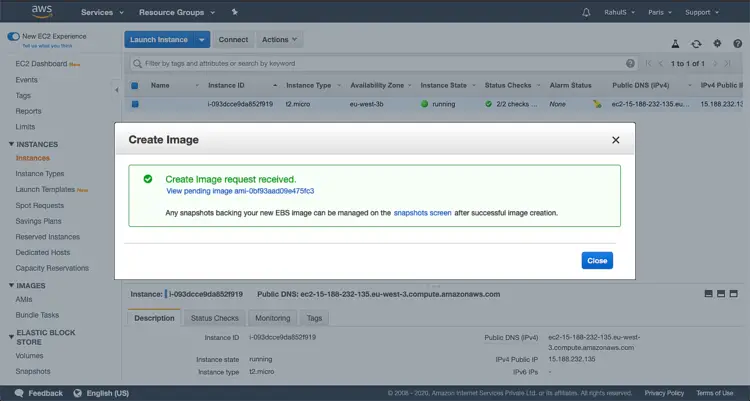
wanneer de AMI voor het eerst verschijnt, kan het in een wachtende staat zijn, maar na een paar momenten, gaat het over naar een beschikbare staat.
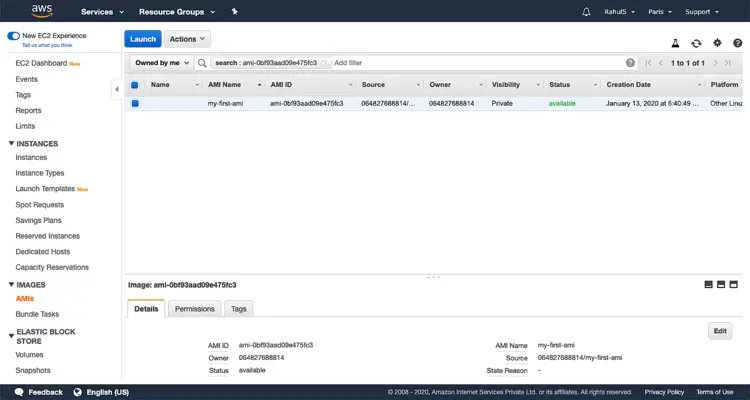
Create an EC2 instance from the AMI we created
om een EC2 instance te maken van de AMI die we created, klikt u op Instances in het linker paneel.
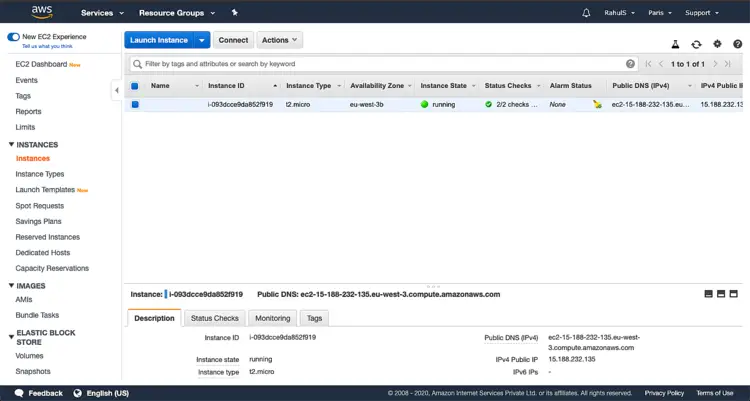
klik op mijn AMIs, deze pagina toont dan alle AMIs die we hebben gemaakt en beschikbaar zijn om te gebruiken.
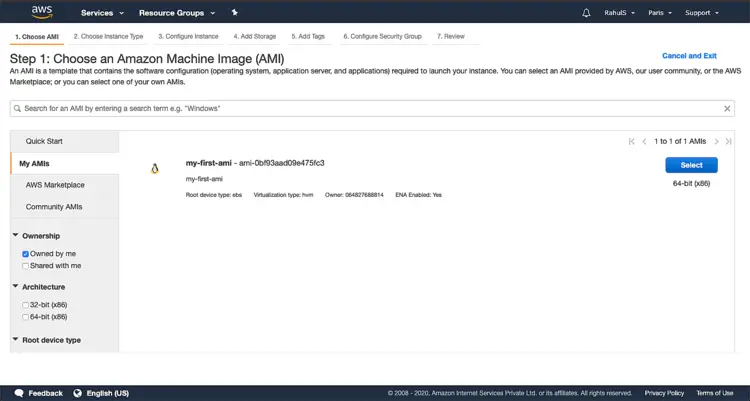
als je eenmaal een AMI hebt geselecteerd, is het tijd om het Instance Type te selecteren. Hier gaan we verder met “t2.micro ” als het in aanmerking komt voor gratis Tier Account.
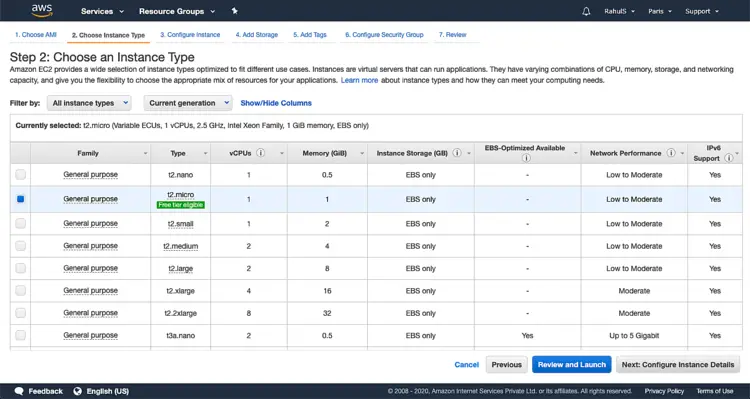
op dit scherm kunt u de details opgeven of u kunt gewoon klikken op “Next: add Storage” om verder te gaan met de standaardinstellingen. Hier, we gaan verder met de standaardinstellingen.
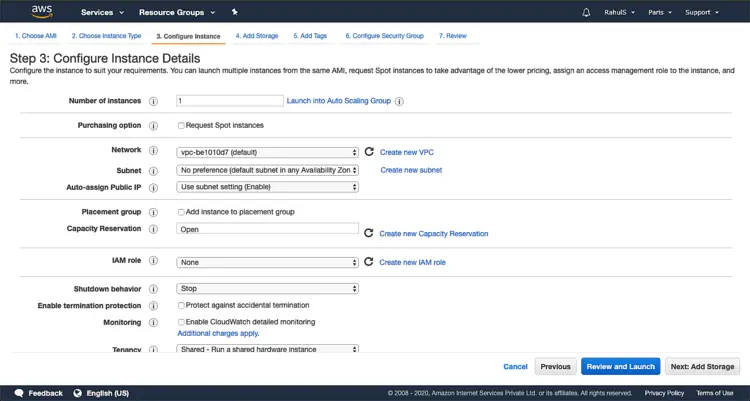
u kunt de grootte voor de rootpartitie opgeven. We hebben de grootte van de rootpartitie opgegeven als 30 GBs. Klik op “Next: Tags toevoegen” om verder te gaan.
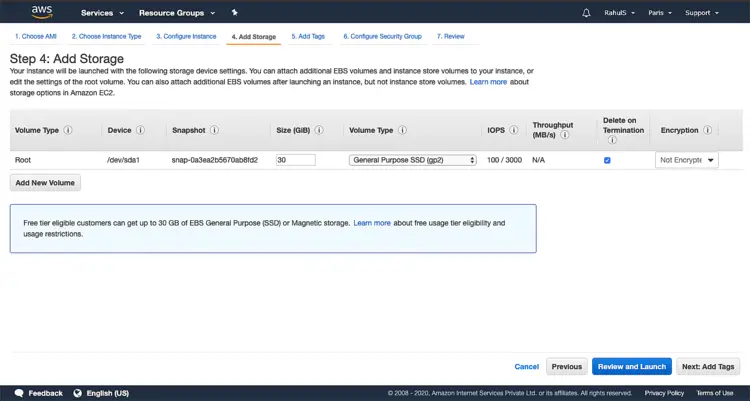
u kunt Tags opgeven (sleutel: waarde) of kan deze stap overslaan en klik op “Next: Configure Security Group”.
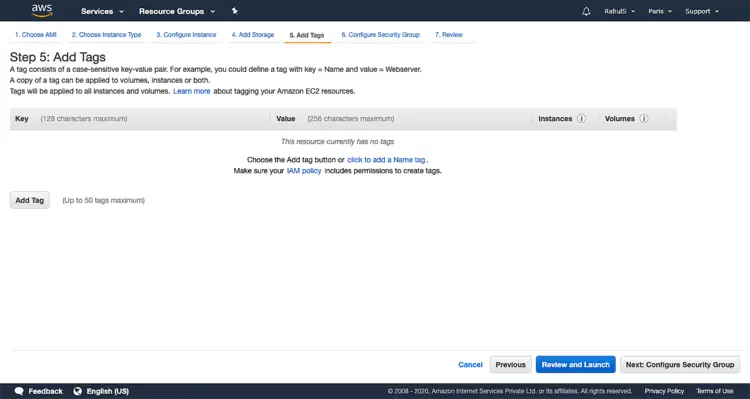
als u een bestaande beveiligingsgroep hebt, kunt u deze selecteren of een nieuwe maken. We zullen een nieuwe beveiligingsgroep aanmaken door simpelweg de knop “Maak een nieuwe beveiligingsgroep aan” te selecteren. Klik op “Bekijken en starten””
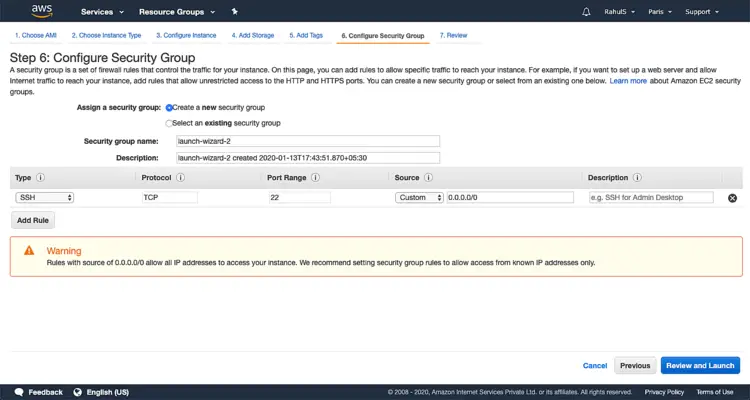
nu, Bekijk uw configuratie en klik op “Launch”.
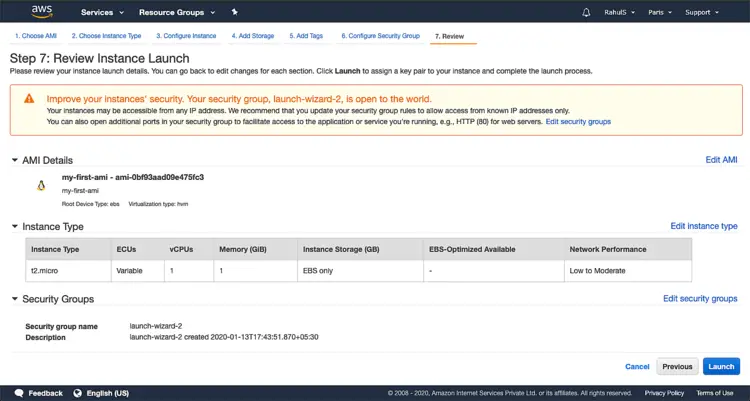
voordat het aanmaken van de instantie begint, moeten we een sleutelpaar selecteren dat dan nodig is om ssh toegang tot de server te krijgen. Om een nieuw sleutelpaar aan te maken, selecteert u “Maak een nieuw sleutelpaar aan” in het vervolgkeuzemenu, geeft u een naam aan het sleutelpaar en downloadt u het. Bewaar dit sleutelpaar op een veilige plek.
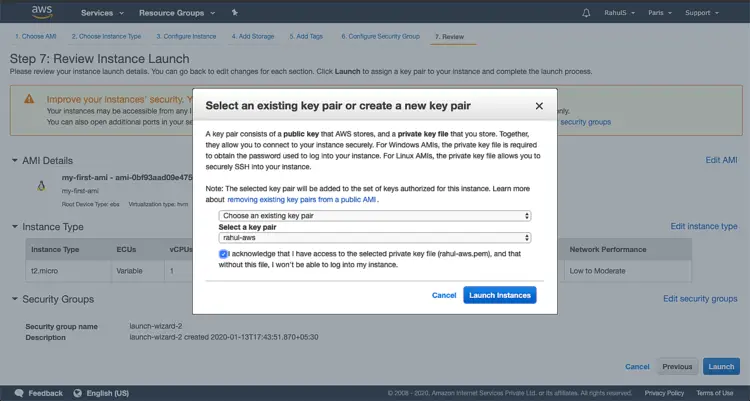
wacht enige tijd tot de instantie wordt gemaakt. Klik op “Bekijk instanties” om de instantie staat en andere details te controleren.
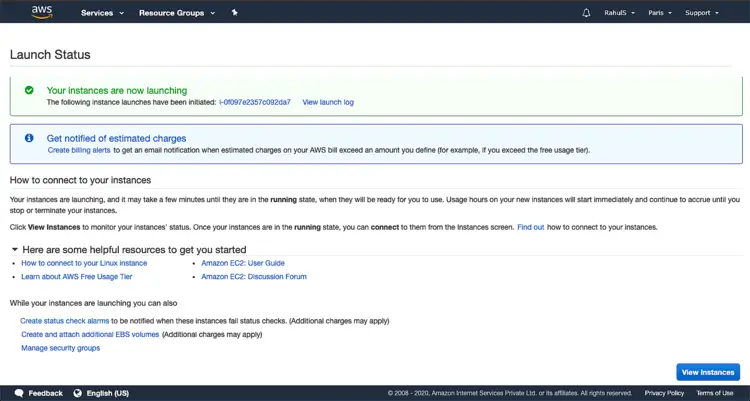
zodra de status van de instantie verandert van “pending” naar “running” kun je verbinding maken met de instantie.
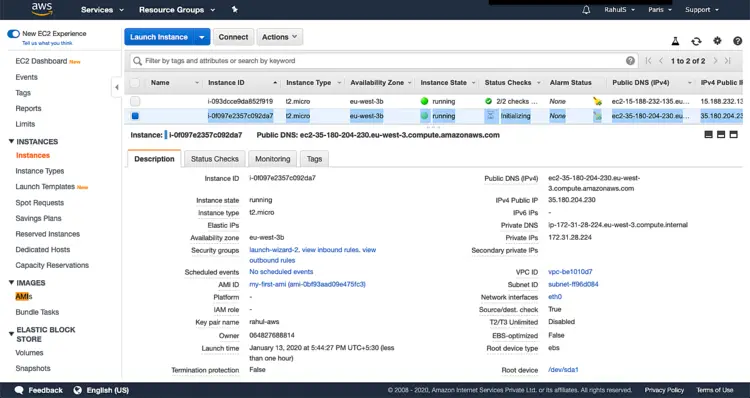
conclusie
In dit artikel zagen we de stappen om een aangepaste AMI te maken van de bestaande EC2 instantie en creëerden we een nieuwe EC2 instantie met behulp van de AMI die we gemaakt hebben.